윈도우 OS를 사용을 하면서 가장 많이 사용하는 프로그램으로 MS Office 제품이 있습니다. 엑셀, 파워포인트, MS 워드 등의 다양한 문서 제작에 사용하는 프로그램입니다. 이런 오피스 2019 제품도 정품 인증을 하여 사용을 해야 합니다. 그래서 이번 포스팅에서는 오피스 2019 정품 인증 CMD 명령어 사용하는 등록하는 방법을 알아보려고 합니다. 프로그램의 설치와 사용없이 바로 진행이 가능합니다.
정품 인증을 받기 위해서는 크랙 프로그램을 사용을 해서 인증을 받지만 이런 프로그램은 바이러스 프로그램으로 분류가 되기 때문에 많은 분들이 사용을 꺼려하고 있습니다.
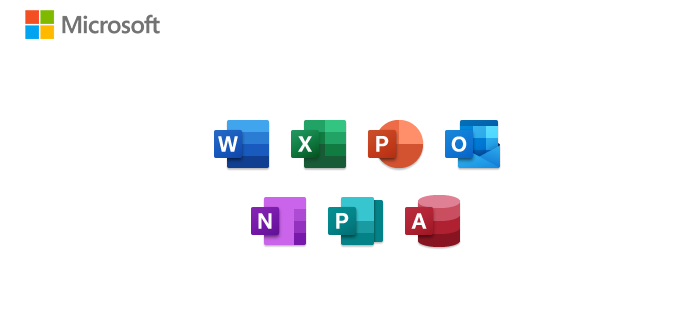
오피스 2019 정품 인증 CMD 명령어 등록 방법
1. CMD 명령어
cd /d %ProgramFiles(x86)%\Microsoft Office\Office16
cd /d %ProgramFiles%\Microsoft Office\Office16
for /f %x in ('dir /b ..\root\Licenses16\ProPlus2019VL*.xrm-ms') do cscript ospp.vbs /inslic:"..\root\Licenses16\%x"
cscript ospp.vbs /setprt:1688
cscript ospp.vbs /unpkey:6MWKP >nul
cscript ospp.vbs /inpkey:NMMKJ-6RK4F-KMJVX-8D9MJ-6MWKP
cscript ospp.vbs /sethst:kms8.msguides.com
cscript ospp.vbs /act
위 명령어들을 복사 합니다. 이 명령어들을 통해서 CMD에 실행을 하여 오피스 2019 정품 인증을 등록해 보도록 하겠습니다.
2. CMD 명령 프롬프트 실행
윈도우 검색창에 CMD를 입력합니다. 관리자 권한으로 실행을 하여야 정상적인 진행이 가능합니다.
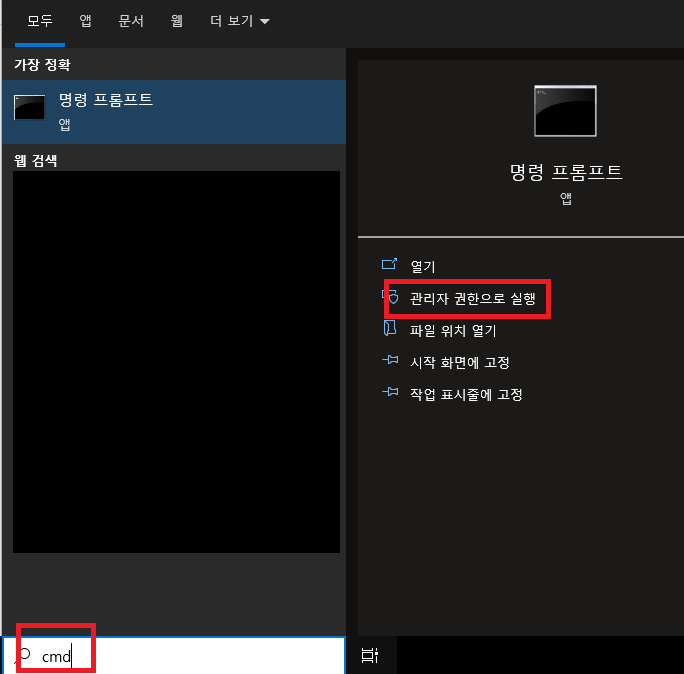
3. 명령어 입력
CMD 창에 명령어 넣는 방법
명령어 한 줄 복사(Ctrl + C)
CMD 명령어 창에 붙여 넣기 (Ctrl + V)
CMD 창에 위의 명령어들을 실행을 합니다. 위 명령어 설명을 한다면 오피스가 설치되어 있는 폴더로 이동을 한다는 명령어 입니다. 사용자의 컴퓨터에 따라서 오피스 2019의 설치 위치가 다르게 설치 되어 있으니 설치 폴더를 확인하여 해당 경로를 입력하시기 바랍니다.
cd /d %ProgramFiles(x86)%\Microsoft Office\Office16
cd /d %ProgramFiles%\Microsoft Office\Office16
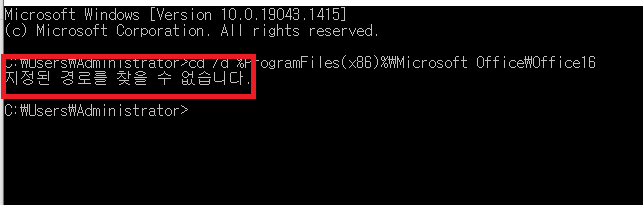
위의 명령어에서 이동이 가능한 설치경로를 찾았다면 다음 명령어를 실행합니다.
for /f %x in ('dir /b ..\root\Licenses16\ProPlus2019VL*.xrm-ms') do cscript ospp.vbs /inslic:"..\root\Licenses16\%x"
이제부터는 나머지 명령어들을 하나씩 차례로 입력하시기 바랍니다. 이렇게 하나씩 명령어를 실행한다면 명령어가 끝나는 부분에 Office license installed successfully 문구가 확인이 된다면 다음 명령어를 진행하면 됩니다.
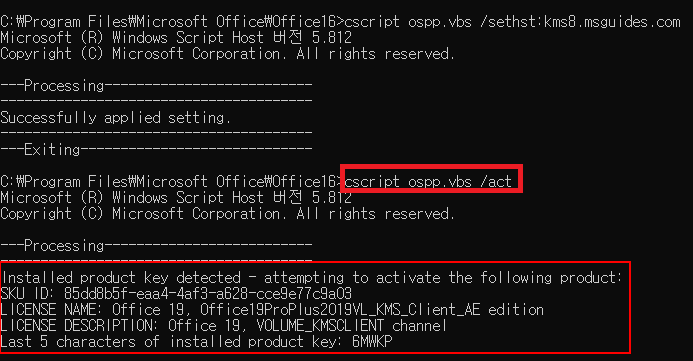
4. 오피스 2019 (ms office 2019) 정품 확인
6개의 명령어를 정상적으로 실행을 마쳤다면 오피스 2019를 실행하여 정품 인증을 확인하여 사용을 하면 됩니다. 모든 Office 제품은 정식으로 구매를 하여 사용하는 것을 권장드리며 급하게 정품 인증이 필요한 분들에게 위의 방법으로 해결이 되었으면 합니다.
윈도우 10 정품 인증 받는 방법에 대해서 알고 싶으시다면 이전 포스팅에 자세한 내용을 포스팅 하였기 때문에 링크를 통해서 확인을 하였으면 합니다.
2022.01.04 - [일상] - 윈도우 10 정품 인증 크랙 다운로드 워터 마크 제거 방법
윈도우 10 정품 인증 크랙 다운로드 워터 마크 제거 방법
윈도우 OS를 사용을 하다 보면 Windows 정품 인증을 받아야 한다는 메시지를 받을 수 있습니다. 바탕화면 오른쪽 하단에 워터마크가 생기기도 하는데요 이 워터마크로 인하여 신경이 쓰이거나 정
jooostory.tistory.com
2021.12.29 - [일상] - 윈도우 10 네트워크 공유 프린터 연결 오류 해결 방법
윈도우 10 네트워크 공유 프린터 연결 오류 해결 방법
Microsoft의 OS 윈도우 10 버전을 사용 중에 갑자기 네트워크 공유 프린터 연결 오류가 발생하는 현상이 일어나고 있습니다. 그동안에 잘 사용하던 설정이 갑자기 오류를 일으키면서 많은 사용자들
jooostory.tistory.com
저의 글이 조금이나마 도움이 되셨다면 로그인이 필요 없는 공감♥ 한번 꾸욱 눌러주세요
'컴퓨터 정보' 카테고리의 다른 글
| 윈도우(Windows 10) 초기화 5분만 투자해 최적화 만들기 (0) | 2022.01.18 |
|---|---|
| google play 스토어 검색 기록 삭제 최신 방법 2022년 버전 (0) | 2022.01.16 |
| 윈도우 정품 인증 없애기 방법 2가지 (0) | 2022.01.04 |
| 윈도우 10 정품 인증 크랙 다운로드 워터 마크 제거 방법 (0) | 2022.01.04 |
| 윈도우 보안 업데이트 삭제 오류 강제 제거하는 방법 (3) | 2022.01.03 |




댓글